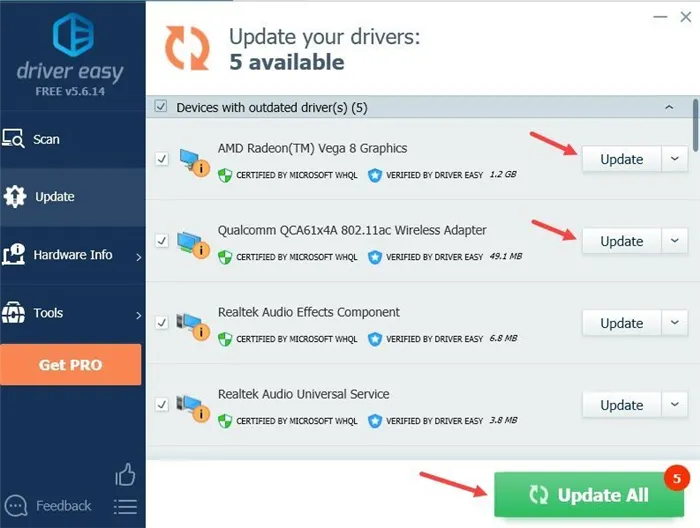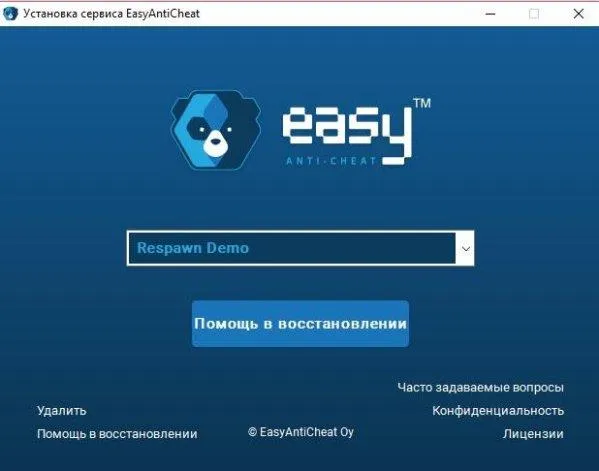Настройки сети также можно отключить. В результате связь между хост-сервером и игровым сервером может быть прервана. Для решения этой проблемы можно воспользоваться процедурой, показанной в видеоролике выше.
Учитывая новейшее оборудование сервиса и тот факт, что Apex Legends легко переживает «стихийный» час интернет-пик с количеством пользователей до 600 000, разумно предположить, что основные проблемы игры возникают по вине пользователя или интернет-соединения.
Apex Legends не запускается
Если вы начнете с самой сложной части, то самой большой проблемой может стать то, что вы просто не сможете запустить игру. То есть, когда вы дважды щелкаете по исполняемому файлу, ничего не происходит. Возможны два варианта:
- недостаточная производительность оборудования — необходимо сравнить минимальные требования игры (см. выше) с параметрами вашего компьютера. Если параметры оперативной памяти, процессора или видеокарты не соответствуют требованиям разработчиков, вам просто нужно пойти в магазин и обновить свое оборудование,
- у вас недостаточно прав для запуска приложения — в этом случае проблему легко решить: Щелкните правой кнопкой мыши на исполняемом файле клиента и выберите пункт меню «Запуск от имени администратора».
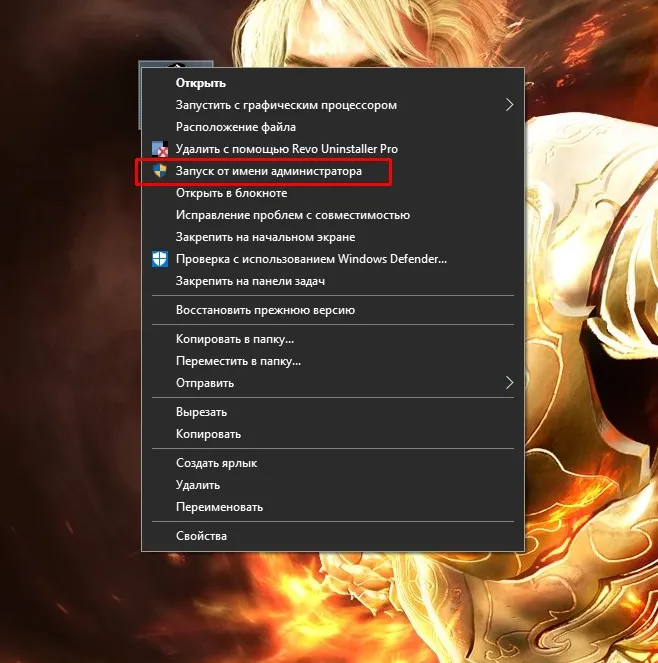
Щелкните правой кнопкой мыши на исполняемом файле и выберите «Запуск от имени администратора».
Идёт бесконечная загрузка
Если при загрузке игры или раунда вы видите бесконечную обработку данных, в то время как сам клиент работает нормально (например, реагирует на нажатие esc) — это означает, что возникли проблемы с подключением к игровым серверам. Вероятно, конфликт или ошибка при обработке запросов от DNS-сервера игры. Решение довольно простое: нужно установить рабочий DNS и перезагрузить компьютер:
- Нажмите одновременно клавиши WIN и R на клавиатуре. В открывшемся окне исполняемой программы введите команду ncpa.cpl и запустите ее.

В исполняемой программе запустите процесс ncpa.cpl.
Затем в окне Подключения щелкните правой кнопкой мыши на активном Интернет-соединении и выберите пункт меню Свойства.
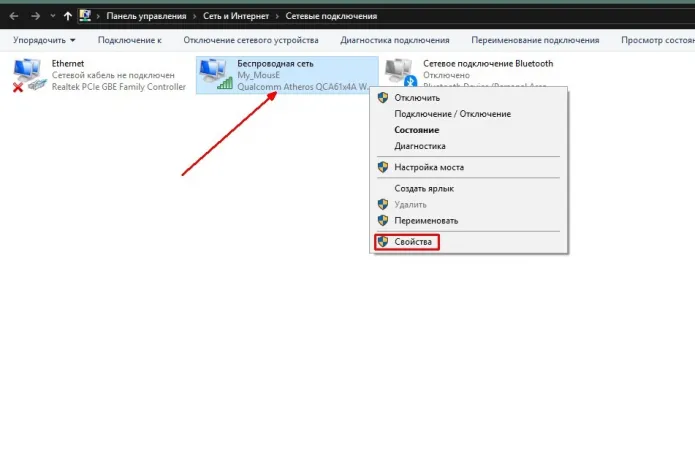
Вызовите контекстное меню и выберите «Свойства».
Вызовите свойства протокола «IP Version 4» и там измените используемые DNS-серверы с автоматических на заданные вручную с адресами 8.8.8.8 и 8.8.4.4. Сохраните изменения с помощью OK и перезагрузите компьютер.
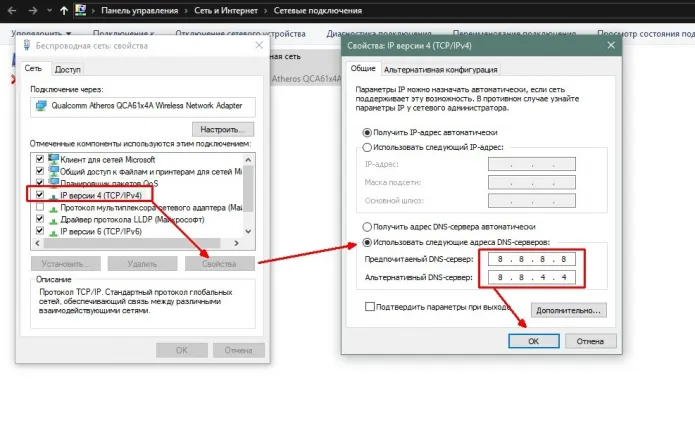
Установите правильный DNS-сервер и сохраните изменения.
Что делать, если Apex Legends вылетает
Если у вас возникли проблемы из-за того, что окно приложения просто закрывается во время игры, это может означать, что вашему компьютеру не хватает вычислительной мощности для обработки всех запущенных процессов. Чтобы изменить ситуацию к лучшему, закройте все задачи, которые мешают игре и потребляют много оперативной памяти или места на процессоре. В основном это браузеры, медиаплееры и иногда антивирусные программы (при сканировании системы):
Если у вас есть возможность, попробуйте использовать альтернативную точку доступа в Интернет. Это помогло некоторым пользователям избавиться от ошибки «ea.com/unable-to-connect». Ошибка может быть связана с тем, что некоторые пользователи заблокированы по IP-адресу. Поэтому использование альтернативной точки доступа может помочь избежать этой ошибки.
Что это значит Ea.com/unable-to-connect?
Apex Legends стал одним из глобальных успехов последних нескольких месяцев. Через неделю после выхода игра преодолела отметку в 10 миллионов игроков, и сейчас в ней более 50 миллионов активных игроков. Как обычно, этот свежий продукт еще не полностью отшлифован. В результате многие пользователи столкнулись с различными ошибками при запуске игры и в процессе игры.
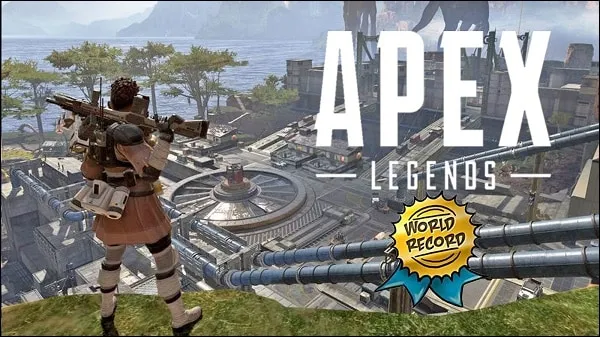
Одной из самых распространенных ошибок была невозможность подключения к серверам EA, сопровождаемая сообщением «Unable to connect to EA servers». В результате играть в игру становится невозможно, а перезапуск игры не решает проблему.
Причины неисправности обычно следующие:
- Игровые серверы сталкиваются с огромным наплывом пользователей и не справляются с потоком игроков. В настоящее время в мире насчитывается более 50 миллионов игроков, и их число продолжает быстро расти. Создатели игры не были готовы к такому увеличению количества зрителей, поэтому серверы регулярно «падают» и лагают,
- EA заблокировала (или ограничила) доступ для пользователей из определенных регионов. Например, пользователи из Ирана попали под санкции США, некоторые регионы не обслуживаются достаточным количеством серверов и т.д,
- Пользователь был заблокирован с данного IP-адреса по различным причинам (например, забанен),
- У пользователя возникают проблемы со стабильностью интернет-соединения и маршрутизатора,
- Игра не запускается с правами администратора.
Вот как исправить ошибку ea.com/unable-to-connect в Apex Legends.
Проверьте работоспособность серверов EA
Первое, что вы должны сделать, это проверить, работают ли серверы EA и нет ли на них массовых жалоб пользователей. Для этого мы рекомендуем посетить сайты уровня https://downdetector.com/status/apex-legends/, istheservicedown.co.uk и убедиться в отсутствии массовых жалоб пользователей на серверы Apex Legends.
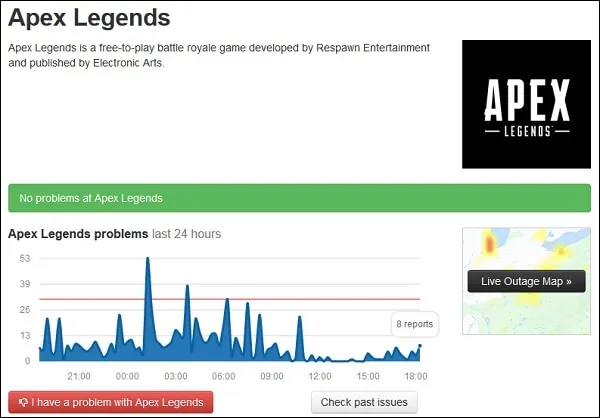
Убедитесь, что нет массовых жалоб на работу игровых серверов.
Также загляните в официальный Твиттер Apex Legends.
Используйте VPN
Эффективным способом избавиться от ошибки ea.com/unable-to-connect в популярной игре Apex Legends является использование VPN-сервисов, таких как «Windscribe VPN», «Cyberghost VPN» и им подобных. Установите инструмент VPN на свою систему, выберите другую страну (например, США) и попробуйте снова подключиться к игровому серверу.
Убедитесь, что вы запускаете игру от имени администратора. Пользователи с привилегиями гостя могут испытывать различные проблемы при запуске и работе игры.
Чтобы обновить игру в Origin, откройте Game Launcher на компьютере с Windows и перейдите непосредственно в раздел «Моя библиотека игр». Там наведите курсор на Apex Legends и щелкните правой кнопкой мыши, чтобы открыть дополнительные опции. Наконец, нажмите «Обновить игру», чтобы проверить, есть ли какие-либо ожидающие обновления.
Исправление 2: Установите все обновления игры
Это может показаться очевидным, но это помогло некоторым игрокам решить проблему кода ошибки при попытке присоединиться к игре в Apex Legends, поэтому вы можете быть уверены, что ваша игра постоянно обновляется.
Хорошей новостью является то, что клиент Origin и клиент Steam автоматически загружают и устанавливают доступные обновления, так что вам не придется беспокоиться об этом. Однако если вы в какой-то момент отключили настройку автоматического обновления, вам придется включить ее снова или вручную установить обновления для Apex Legends.
Если ваша игра по-прежнему обновляется, но код ошибки все еще отображается, продолжите следующее решение.
Исправление 3: Настройте параметры DNS
Если вы используете DNS-сервер по умолчанию вашего интернет-провайдера, некоторые потенциальные проблемы, такие как переполнение кэша, могут привести к сбою соединения с сервером. Вы можете решить эту проблему, переключившись на общедоступный DNS-сервер. В качестве примера можно привести DNS-сервер компании Google. Вот как это сделать:
Предпочитаемый DNS-сервер: 8.8.8.8 Альтернативный DNS-сервер: 8.8.4.4.
Если ваша игра не подключается к публичному DNS-серверу при переключении на публичный DNS-сервер, попробуйте последнее решение.
Исправление 4: обновите сетевой драйвер
Если ваш сетевой драйвер устарел или неисправен, это может вызвать проблемы с подключением к серверу Leaf. Вы можете обновить драйвер сетевого адаптера, чтобы убедиться, что он работает правильно.
Существует два способа найти правильный драйвер для сетевого адаптера: вручную или автоматически.
Обновление драйвера вручную — Вы можете обновить драйвер сетевого адаптера через диспетчер устройств. Обратите внимание, что Windows не очень часто обновляет свою базу данных. Однако вам может понадобиться обновить драйвер сетевого адаптера, но диспетчер устройств не сможет сделать это за вас, пока не обнаружит новую версию в базе данных Windows.
Автоматическое обновление драйверов — Если у вас нет времени, терпения или компьютерных навыков для обновления драйверов вручную, вы можете сделать это автоматически с помощью Driver Easy. Driver Easy автоматически определяет вашу систему и находит правильный драйвер для вашего сетевого адаптера и версии Windows, затем загружает и устанавливает его правильно:
1) Загрузите и установите Driver Easy.
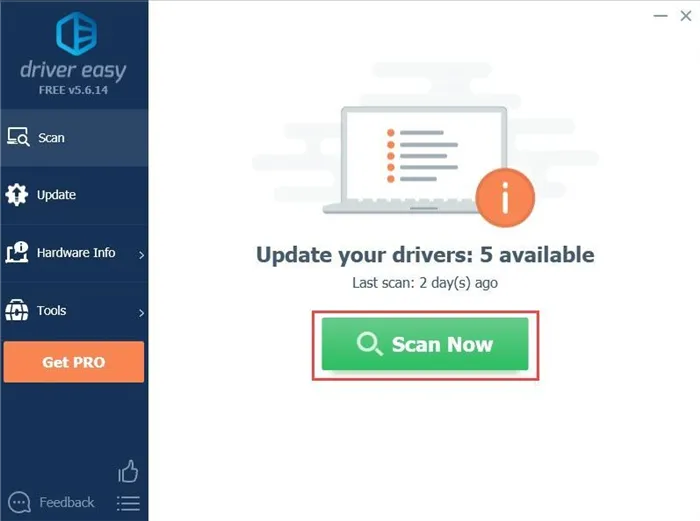
2) Загрузите и установите Driver Easy и нажмите кнопку Scan Now. Затем Driver Easy сканирует ваш компьютер и обнаруживает все проблемные драйверы.
3) Нажмите кнопку Обновить рядом с выделенным драйвером сетевого адаптера, чтобы автоматически загрузить правильную версию драйвера, которую затем можно установить вручную (это можно сделать с помощью БЕСПЛАТНОЙ версии).
Или нажмите Обновить все, чтобы автоматически загрузить и установить правильную версию всех отсутствующих или устаревших драйверов в вашей системе. Я использую графический драйвер в качестве примера, потому что обновление графического драйвера может решить многие проблемы с игрой (для этого требуется версия Pro, которая предлагает полную поддержку и 30-дневную гарантию возврата денег). Вам будет предложено обновить, когда вы нажмете Обновить все).